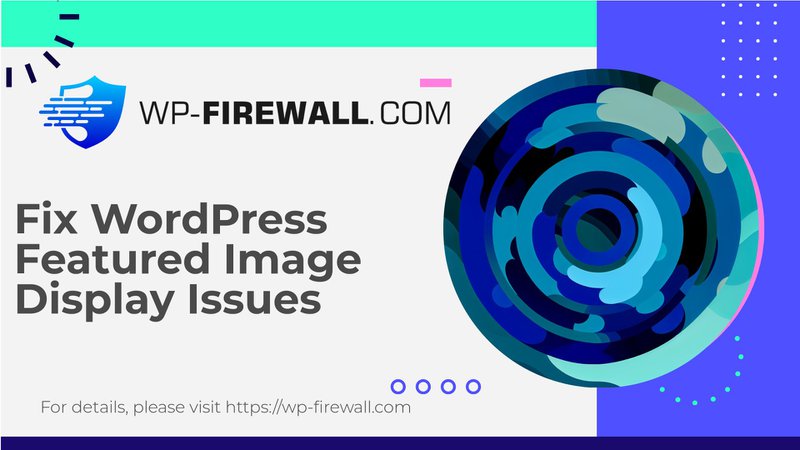
为什么你的 WordPress 特色图片没有显示:综合指南
精选图片是增强 WordPress 网站的视觉吸引力和 SEO 的关键元素。但是,如果您的精选图片没有显示,可能会令人沮丧并影响整体用户体验。在本文中,我们将深入探讨 WordPress 精选图片可能无法显示的常见原因,并提供可行的解决方案来解决此问题。
您的特色图片未显示的常见原因
- 上传特色图片时出现 HTTP 错误 PHP 内存限制: 如果在上传特色图片时遇到 HTTP 错误,则可能是由于超出了 PHP 内存限制或图像文件过大,超出了托管服务提供商设置的最大上传大小。
解决方案: 通过修改.htaccess或者wp-config.php文件。您还可以使用 TinyPNG 等图像压缩工具来减小图像文件的大小。 - 主题或插件冲突主题兼容性问题: 确保您的活动主题支持特色图片。有些主题需要手动设置,而有些主题会自动显示它们。
插件冲突: 过时的插件可能会与特色图片的显示方式发生冲突。请更新所有插件并逐个停用它们,以找出有问题的插件。 - 延迟加载插件延迟加载功能: 某些具有延迟加载功能的插件可能会将精选图片视为您网站上的任何其他图片,从而阻止它们显示。在这些插件中禁用延迟加载并清除缓存。
- 错误的仪表板设置屏幕选项: 确保在 WordPress 仪表板设置中启用了特色图片选项。导航至
设置 > 媒体并检查与显示特色图片相关的选项。 - 缺少主题函数functions.php 文件: 如果您的主题不支持特色图片,您可能需要将必要的代码添加到
函数.php文件。添加添加主题支持('后缩略图');启用帖子缩略图。 - 缓存问题清除缓存: 清除 WordPress 缓存和浏览器缓存。如果您使用 CDN,也请清除其缓存。
- 图像尺寸不正确图像尺寸: 确保图片大小符合主题要求。如果不匹配,请调整图片大小或检查主题是否设置了任何特定尺寸要求。
- 文件权限文件权限: 检查图像文件是否设置了正确的权限。确保它们没有被 WordPress 阻止访问。
- 数据库问题数据库链接: 有时,数据库中的帖子和其精选图片之间的链接可能会中断。请检查是否存在可能导致此问题的数据库问题。
- SSL 证书问题
- 混合内容问题: 如果您最近切换到 HTTPS,混合内容问题可能会阻止图像加载。请确保所有图像都通过 HTTPS 加载。
分步解决方案
1. 修复上传特色图片时的 HTTP 错误
- 增加 PHP 内存限制:调整
.htaccess或者wp-config.php增加 PHP 内存限制。
例子:定义('WP_MEMORY_LIMIT','256M');在wp-config.php. - 减小图像文件大小:使用 TinyPNG 等图像压缩工具来减小图像的文件大小。
2. 修复主题或插件
- 更新插件:更新所有插件以确保它们不会过时且不会引起冲突。
停用所有插件,然后逐个重新激活它们,以找出有问题的插件。 - 检查主题设置:确保您的主题设置已启用特色图像功能。
如果您需要进一步的帮助,请联系主题支持。
3.禁用延迟加载
- 检查延迟加载插件:识别任何具有延迟加载功能的插件。
禁用这些插件并清除缓存,看看是否能解决问题。
4.配置WordPress仪表板设置
- 启用特色图片选项:导航至
设置 > 媒体.
确保显示特色图像的选项已启用。
5.添加自定义代码以修复特色图片问题
- 添加代码片段:使用 WPCode 之类的插件来添加自定义代码片段。
添加添加主题支持('后缩略图');启用帖子缩略图函数.php文件。
6. 修复博客文章图库页面上未显示的特色图片
- 启用显示特色图片:转至
所有页面并编辑您想要添加特色图片的主页或其他页面。
点击“+”图标并添加最新文章.
启用显示特色图片块设置中的选项。
确保精选图片始终显示在 WordPress 上
- 设置默认特色图片:安装并激活默认特色图像插件。
导航至设置 > 媒体.
点击选择默认特色图片按钮并选择您想要的图像。 - 使用默认主题进行测试:切换到默认 WordPress 主题,如 Twenty Twenty-One 或 Twenty Twenty-Two。
检查特色图片是否在默认主题中正确显示。如果正确显示,则问题可能出在您的原始主题上。
通过遵循这些步骤并解决常见问题,您应该能够解决 WordPress 特色图片未显示的原因。请记住始终检查主题和插件冲突,确保仪表板设置正确,并清除缓存,以确保您的特色图片正确显示。
结论
确保正确显示 WordPress 精选图片对于增强用户体验和 SEO 至关重要。通过了解精选图片可能无法显示的常见原因并实施上述解决方案,您可以有效地排除故障并解决此问题。无论是由于 HTTP 错误、主题或插件冲突,还是仪表板设置不正确,每个步骤都提供了解决问题的明确途径。记住这些步骤,您可以确保您的 WordPress 网站的精选图片始终可见且吸引访问者。

